
とある案件で三菱電機のQシリーズ(Ethernet内蔵)とキーエンスのタッチパネルVT5を接続する機会があり、立ち上げ時エラー連発となったので、同案件があったとき用に備忘録として簡単にまとめてみます。
構成
ハード構成
構成は三菱電機社のPLC Qシリーズ(内蔵Ethernetポート付)とキーエンス社のタッチパネルVT5をEthernetケーブルにて接続している構成となる。
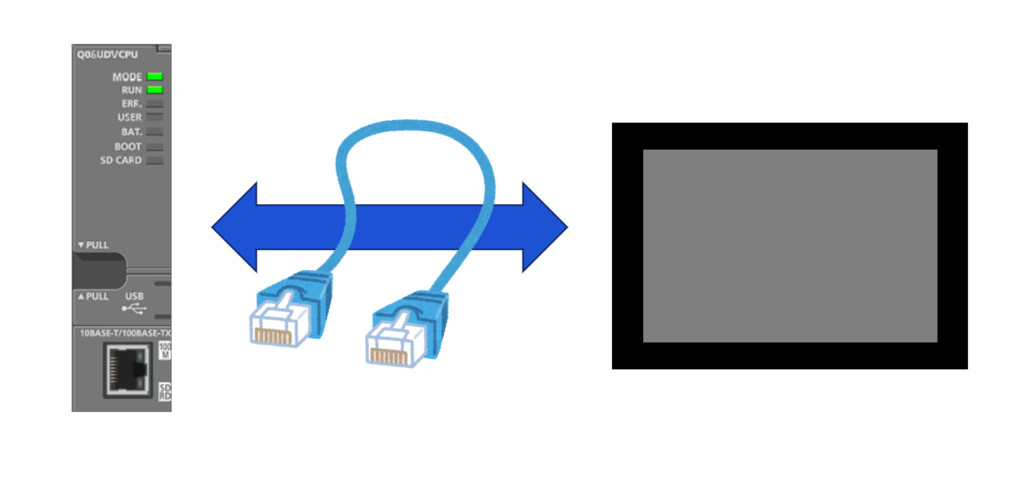
ソフト構成
使用するソフトは三菱電機PLCソフトGX Works2とキーエンスタッチパネルソフトVT Studioの2つ
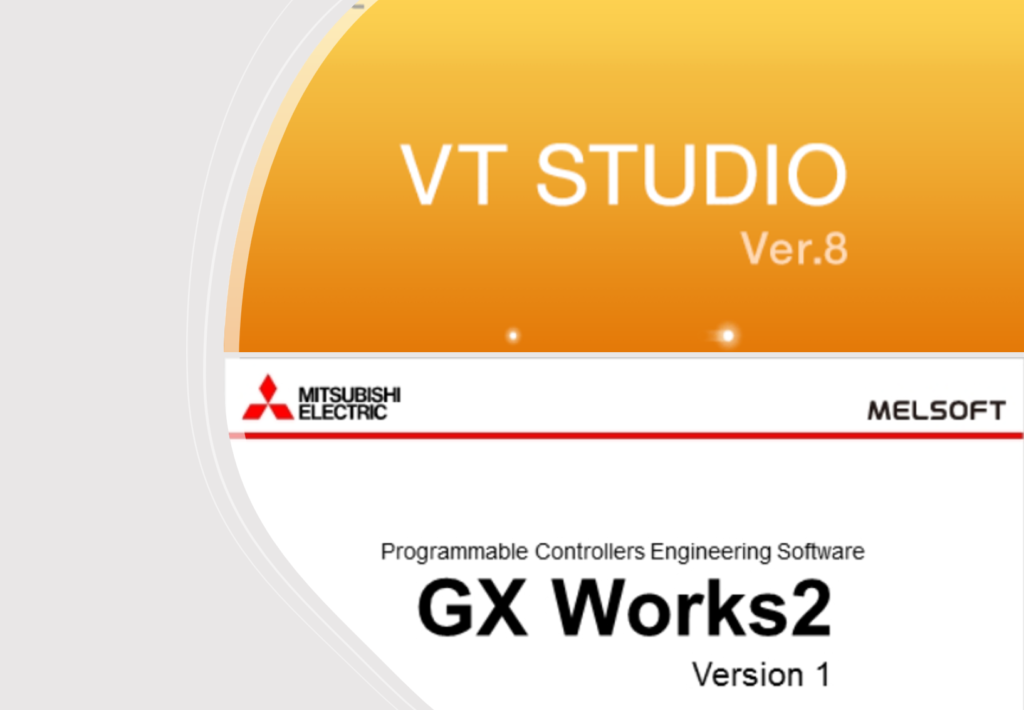
配線
配線はとにかく簡単。標準的なEtherNetケーブルでQシリーズ内蔵EthernetポートとタッチパネルVT5のEthernetポート を接続するだけ。直接つないでも良いし、間にスイッチングハブを接続しても問題なし。
設定
全体の方針
接続の方法はキーエンスタッチパネルの接続ガイドを参考にすれば接続設定は可能となりますので、それに従い設定していきます。
参考取説名称『VT5/VT3シリーズ 三菱電機 ( 株 )シリアル接続 イーサネット接続』
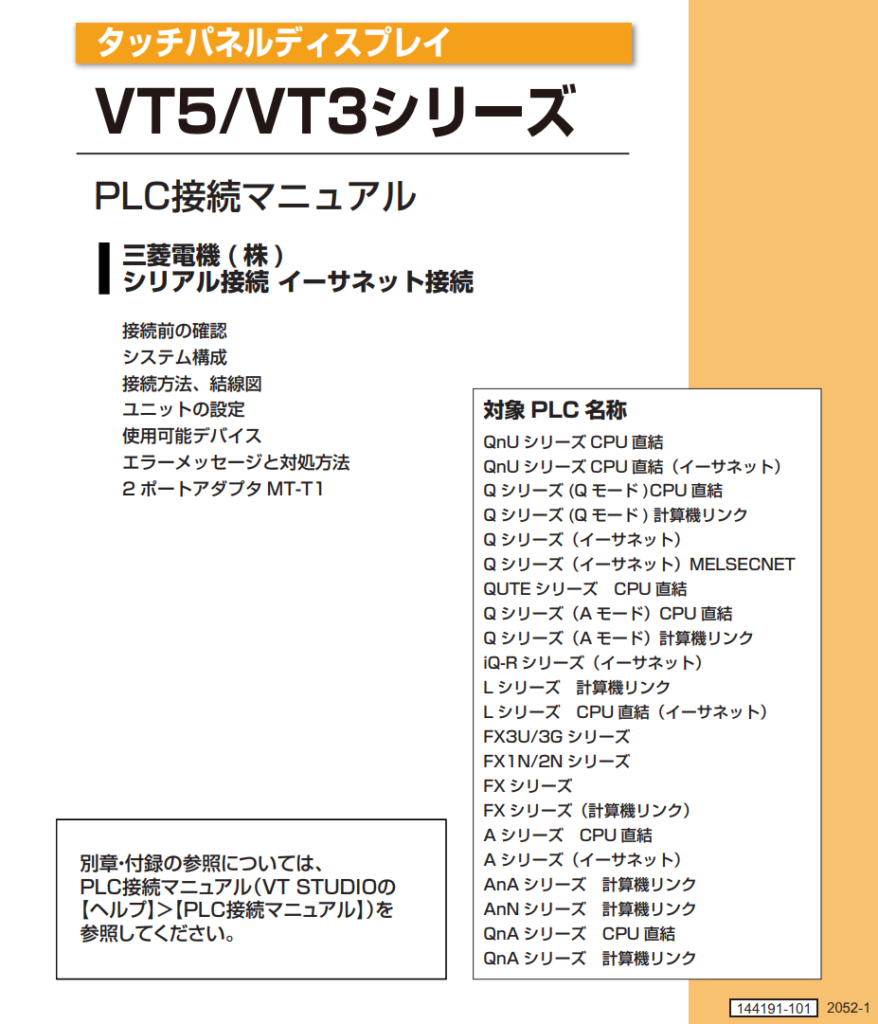
GX Works2/PLCの設定
PCパラメータ
まずはPCパラメータ設定をしていきます。とりあえずCPUのQシリーズは少なくとも配置された状態としておきます。画像はサンプル。
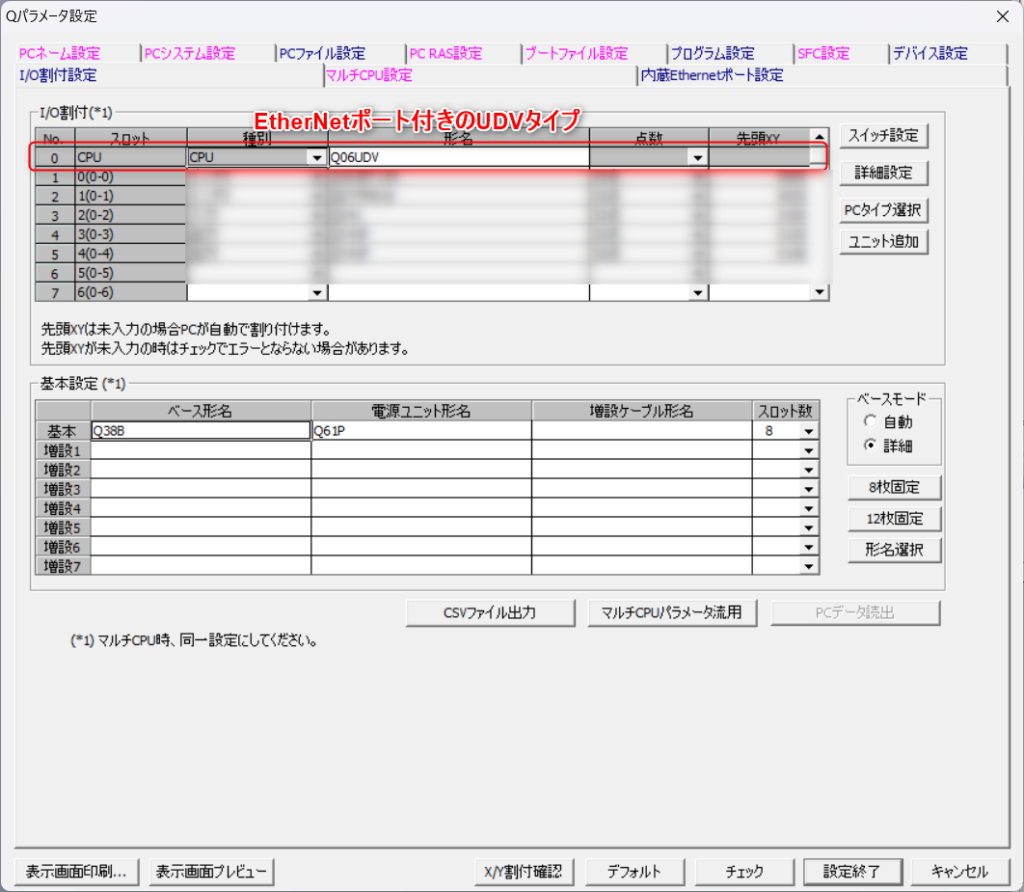
内蔵Ethernet IPアドレス設定
ユニットを配置しただけではキーエンスタッチパネル側から認識ができないので、内蔵Ethernetポートの設定を行う。PCパラメータ設定の内蔵Ethernetポート設定タブに移動する。
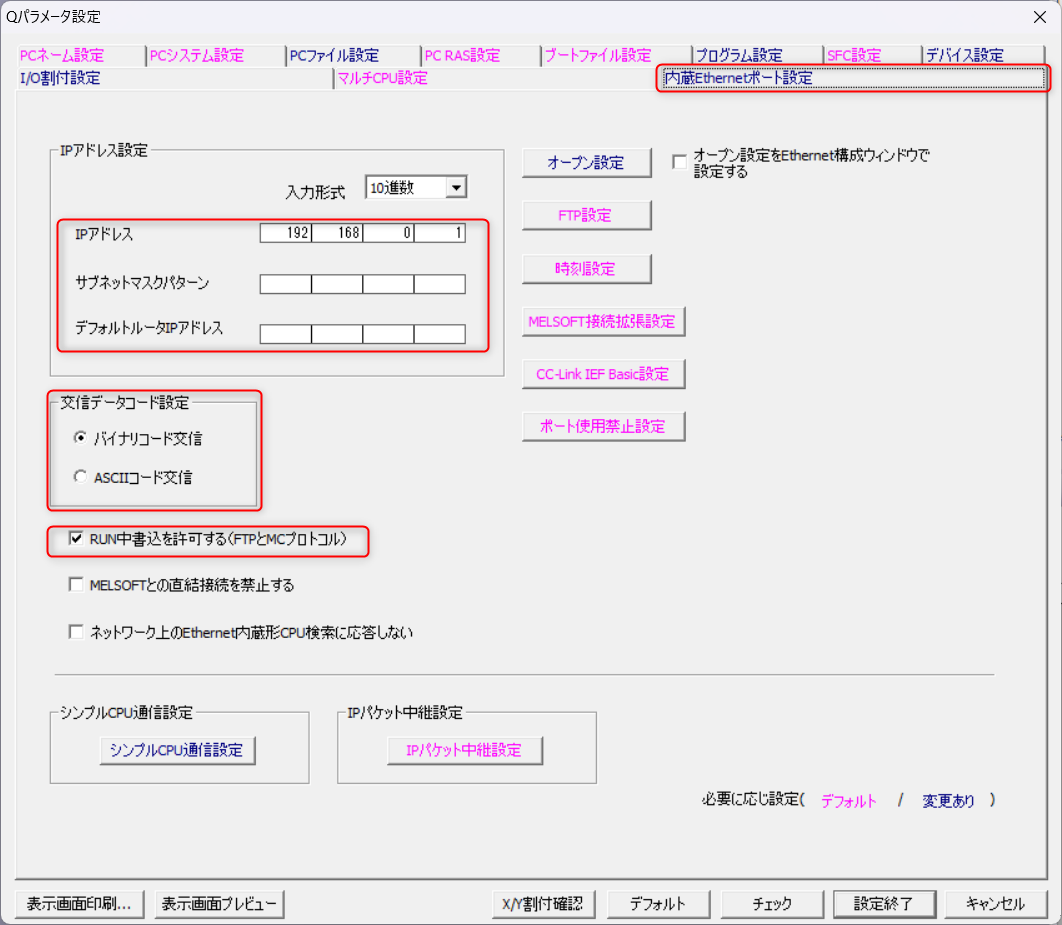
まずはIPアドレスを設定する。設定するIPアドレスは192.168.0.1にでもしておきます。サブネットマスクパターン、デフォルトルータIPアドレスは空欄のままにしておきます。これでPLC側のIPアドレス作成は完了です。
またその下交信データコード設定はバイナリコード交信に
RUN中書込を許可するのチェックボックスをオンにします。
オープン設定
同画面のオープン設定を押して下記画像のように設定をします。あまり難しいことは考えなくても大丈夫です。ここはこの通りにしておきます。ここのポートはPLC側のポートとなるので次のタッチパネルの設定時にも使いますので覚えておきます。

これでPLC側の設定は終わりです。
VT STUDIO/タッチパネルの設定
PLC機種設定(重要)
いきなり重要と書きましたが、私はここでつまづきました。確実に接続する機器にあわせてPLC機種設定します。
[リソース]-[PLC機種設定]を選択します。
今回の場合は内蔵EthernetポートでPLCと接続するので確実に[QnUシリーズ CPU直結(イーサネット)]を選択します。
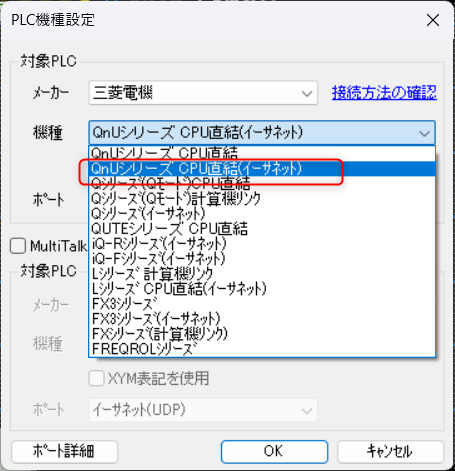
接続先PLCの設定
タッチパネル側から見た接続先であるPLCの設定を行います。[システム設定]-[周辺機器接続]-[PLC通信条件]を選択します。
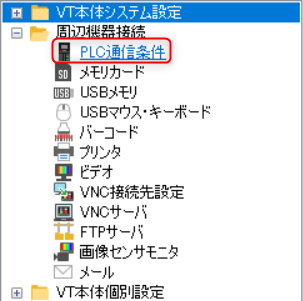
IPアドレスとポートを先程PLCで設定したものと同じにします。今回の場合は下記画像のとおりです。
VTのポート番号も合わせて設定します。タッチパネルの編集用で8500のポートが使用されているので、ずらして8502にでもしておきます。
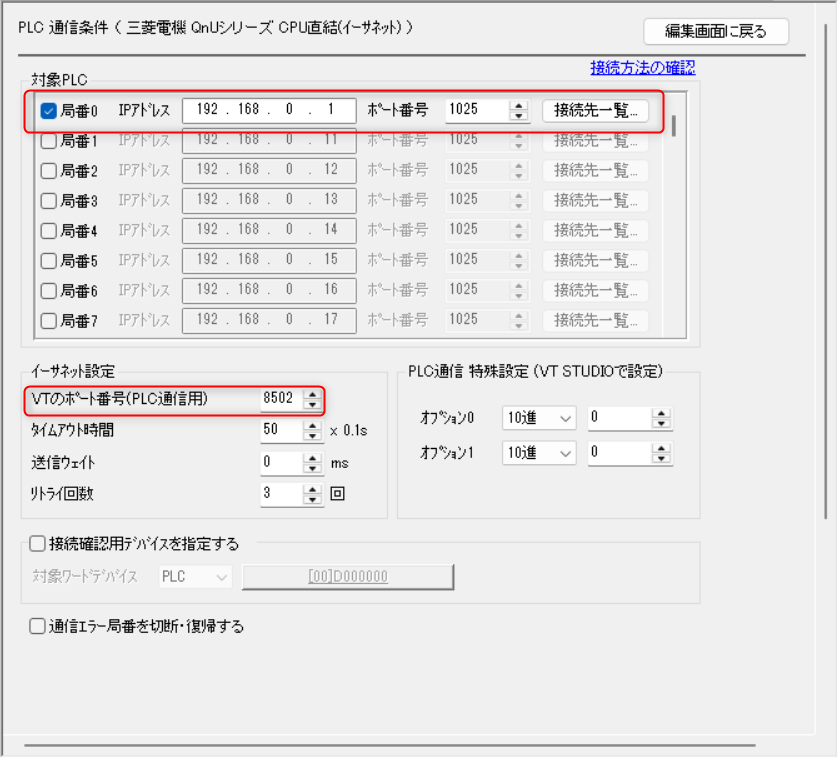
接続元タッチパネルのIPアドレス設定
最後の設定です。タッチパネル側のIPアドレス設定を行います。[システム設定]-[周辺機器接続]-[イーサネット/言語/ビデオ]を選択します。
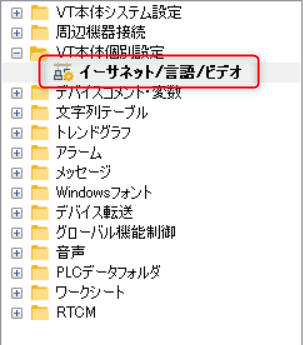
タッチパネルのIPアドレスを設定します。今回は192.168.0.10にでもしておきます。
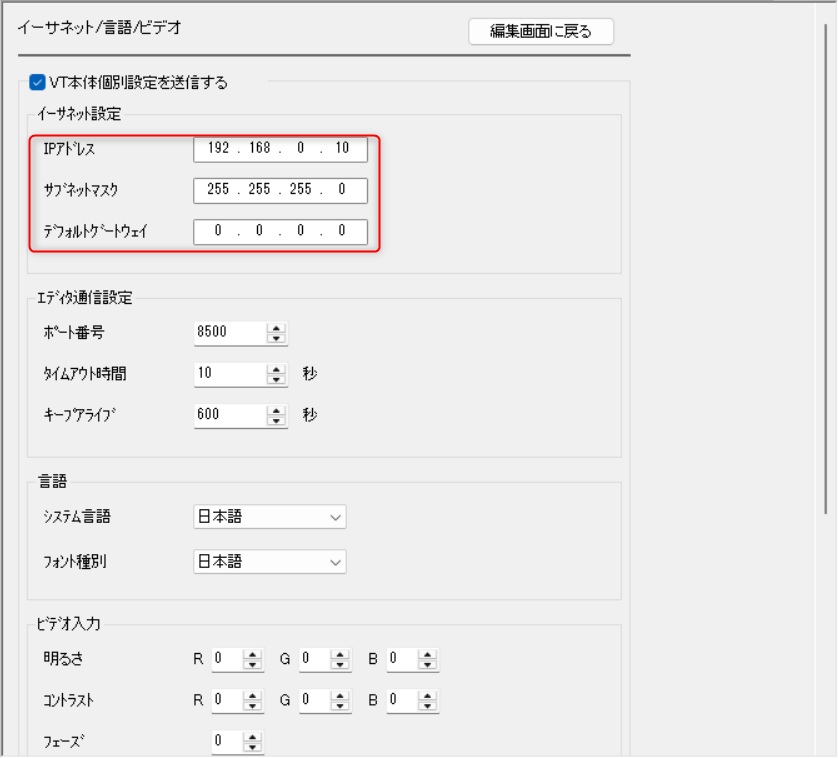
正常動作の確認
設定が一通り終わったらすべてのソフトを入れて念の為再起動の上タッチパネルの画面を確認します。
タッチパネルの左下にエラーのコードがないこと、そして画面上の動作が重くないこと(重いときは通信を何度もトライして失敗しているときによく起きるので)を確認します。
問題なければタッチパネル上に配置したボタンやランプが正常に動作するかを確認しましょう。
まとめ
キーエンスのマニュアルを読み込めば大したことをやってはいないのですが、1度つまずくとラビリンスにハマります。一つ一つ設定を確認して行きましょう。もしこの組み合わせで立ち上げることがあればご参考にしてください。とりあえず最後に画像まとめだけしておきますので、こちらも参考にしてください。
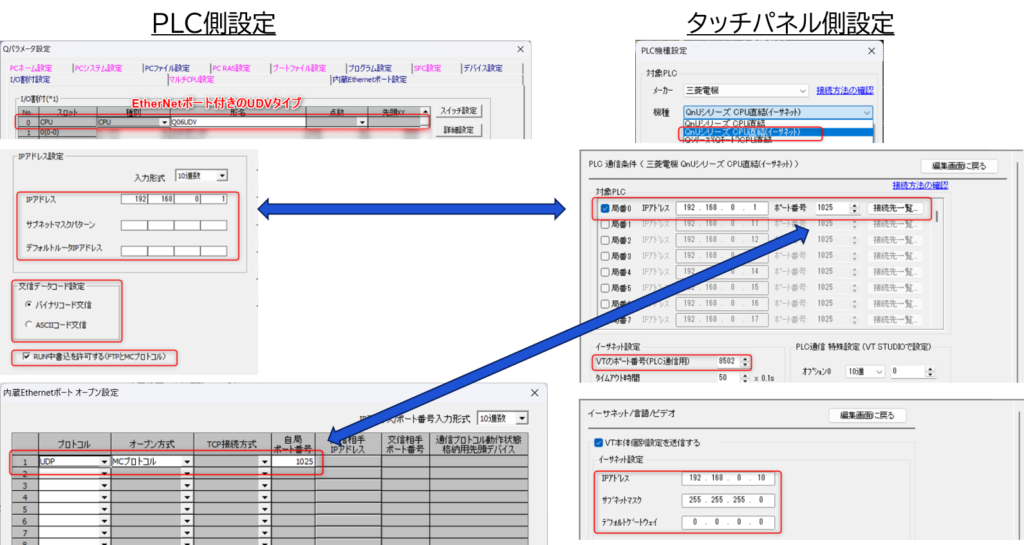


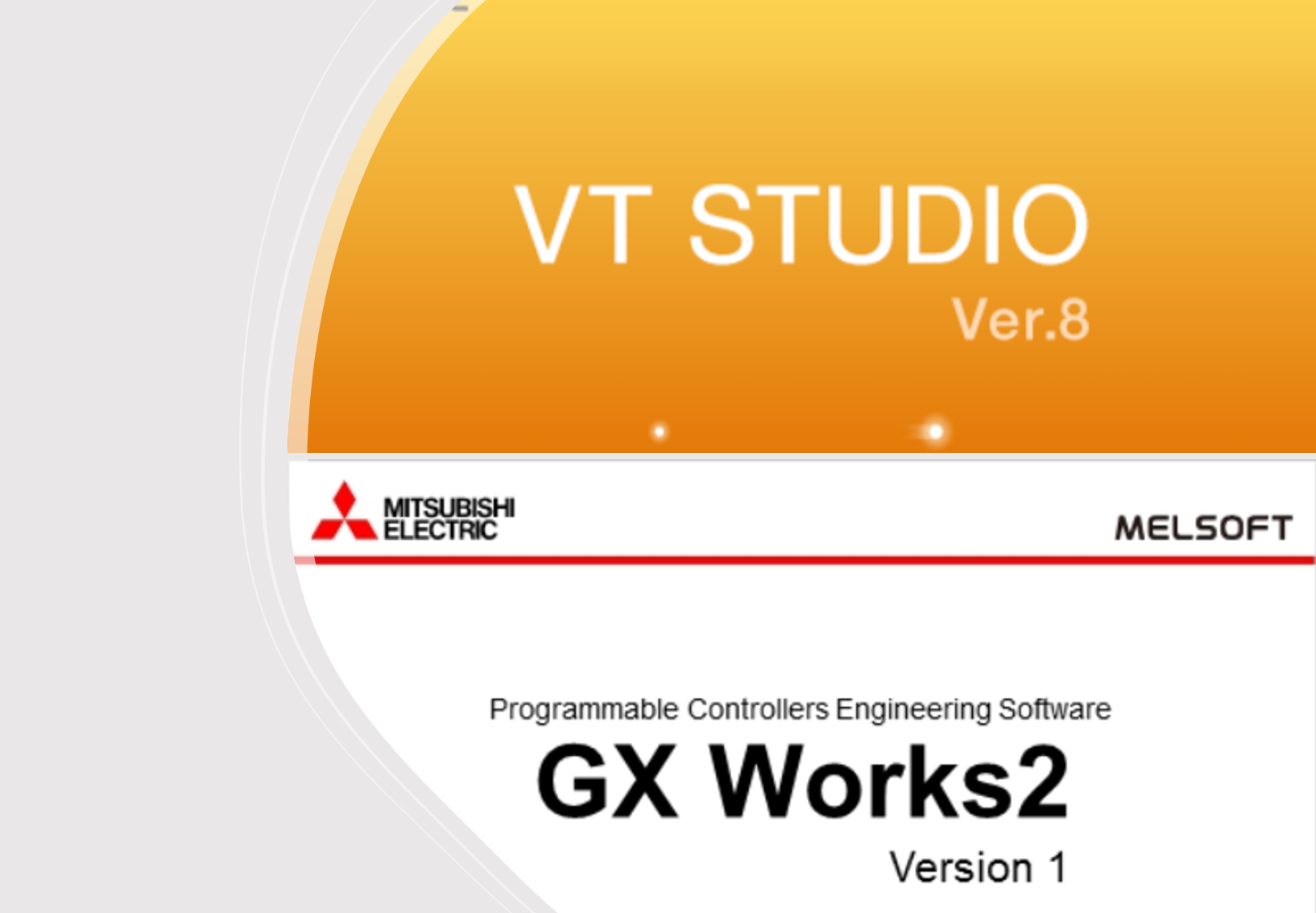
コメント